החל את הפתרונות שנבדקו ותגרום ל-Outlook לעבוד שוב כראוי
- הבעיה של Outlook לא מתעדכן בתיבת הדואר הנכנס יכולה להתעורר בגלל נתונים פגומים, תוכנת אנטי-וירוס מתנגשת ומצב Cached Exchange.
- השבתת הגדרות פרוטוקול הרשת יכולה להפעיל דברים כאשר Outlook תקוע בעת עדכון תיבת הדואר הנכנס.
- משתמשים הצליחו גם לתקן אפליקציות Outlook שלא מעדכנות מיילים על ידי השבתת הגדרות מסוימות בחשבון לא מקוון.

- נהל את כל האימיילים שלך בתיבת דואר נכנס אחת
- קל לשלב אפליקציות פופולריות (פייסבוק, Todoist, LinkedIn, Dropbox וכו')
- גישה לכל אנשי הקשר שלך מסביבה אחת
- היפטר משגיאות ונתוני אימייל שאבדו
אימייל קל ויפה
חלק ממשתמשי Outlook פנו אלינו בנוגע לבעיות בתיבת הדואר הנכנס של לקוח הדואר הזה לא מתעדכנת. משתמש אחד מתאר הוספת תיבת דואר שנייה לאאוטלוק שלו; לאחר מכן, Outlook נתקע לחלוטין בעדכון תיבות הדואר הנכנס.
אחרים צריכים לתקן את Outlook לא מעדכן אוטומטית תיבות דואר נכנס (הוא מעדכן אותן רק לאחר שהמשתמשים מפעילים מחדש את האפליקציה).
בתרחיש הגרוע ביותר, משתמשים אינם מקבלים הודעות דוא"ל כלל כאשר עדכון תיבת הדואר הנכנס של Outlook נתקע לחלוטין. לכן, זה די חיוני עבור משתמשים מסוימים תקן את תיבת הדואר הנכנס של Outlook תקועה נושאים.
מדוע האאוטלוק שלי לא מציג אימיילים חדשים?
Outlook לעתים קרובות לא מעדכן תיבות דואר נכנס בגלל בעיות סנכרון דואר. כאשר סנכרון הדואר של היישום נכשל, הוא לא יכול לעדכן את תיבת הדואר הנכנס שלך בהודעות דוא"ל חדשות.
הסיבות לבעיות סנכרון כאלה של Outlook יכולות להיות מגוונות. אלו הן כמה מהסיבות הסבירות יותר לכך ש-Outlook לא מעדכן את תיבת הדואר הנכנס שלו:
- קובץ נתוני OST פגום
- תוכנת אנטי-וירוס סותרת של צד שלישי
- בעיות בסנכרון מצב Exchange Cached
- בעיות חיבור לרשת IPv6
- בעיית התקנת לקוח Outlook (קבצי יישומים פגומים וכו')
להלן חמש דרכים שאולי תוכל להחיל על מנת לתקן את Outlook כאשר הוא אינו מעדכן את תיבת הדואר הנכנס.
כיצד אוכל לתקן את תיבת הדואר הנכנס של Outlook שלי לא מתעדכנת?
1. השבת את ה-Cached Exchange Mod
- לחץ על של Outlook קוֹבֶץ לשונית.
- הקש על הגדרות חשבון לַחְצָן.
- נְקִישָׁה שינוי על הגדרות חשבון חַלוֹן.
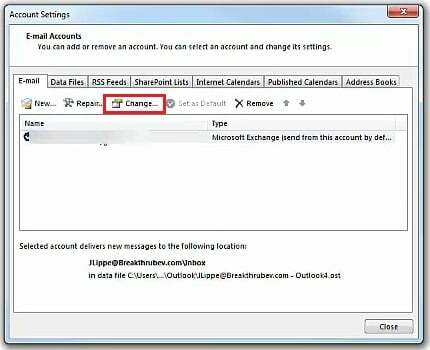
- השבת (בטל את הבחירה) של השתמש במצב Cached Exchange אוֹפְּצִיָה.
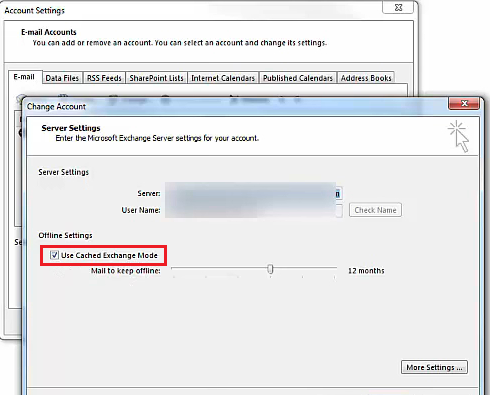
- הקש על הגדרות חשבון של חלון הַבָּא לַחְצָן.
- נְקִישָׁה בסדר בתיבת הדו-שיח שאומרת שעליך להפעיל מחדש את Outlook.
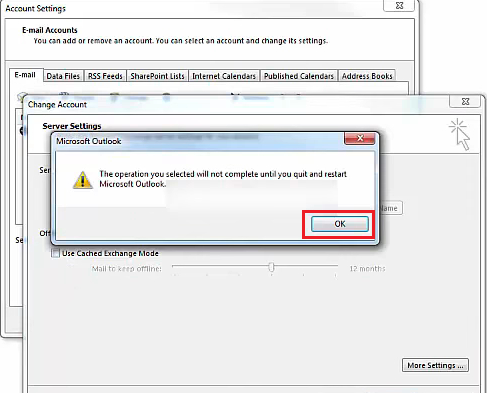
- לאחר מכן הפעל מחדש את תוכנת האאוטלוק שלך.
2. מחק (בנה מחדש) את קובץ ה-OST של Outlook
- הפעל את הפעל דו-שיח אביזר (השיטה המהירה ביותר לפתיחת האפליקציה היא ללחוץ חלונות + ר).
- לאחר מכן הזן את מיקום הספרייה הזה ב- לִפְתוֹחַ קופסא:
%localappdata%/Microsoft - נְקִישָׁה בסדר להעלות א מיקרוסופט תיקייה.
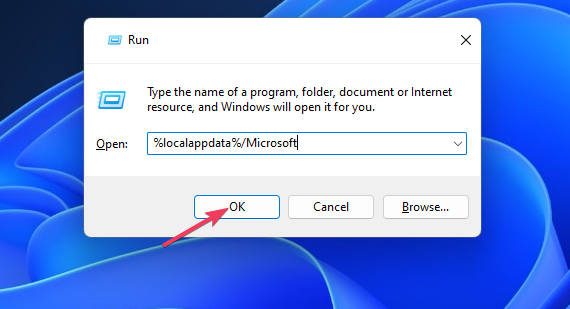
- פתח את ה הַשׁקָפָה תיקיית משנה משם.
- מקש ימני קובץ הנתונים OST של Outlook לבחור לִמְחוֹק.
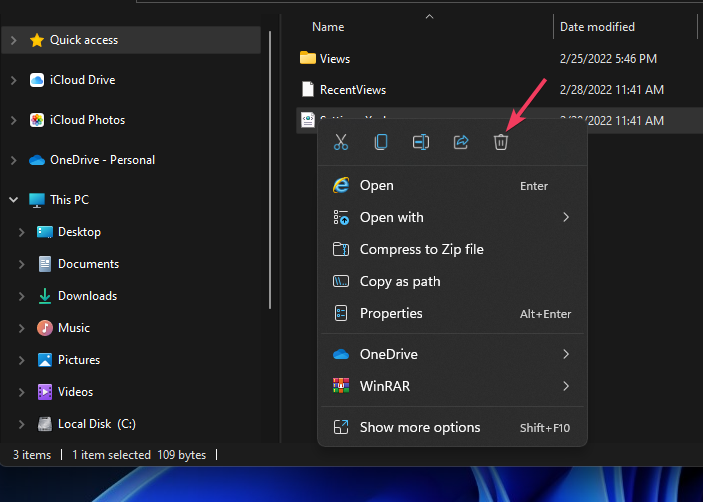
3. השבת תוכנת אנטי-וירוס של צד שלישי
כלי אנטי וירוס של צד שלישי יכול להוות מטרד עבור Outlook ולקוחות דוא"ל אחרים. אם התקנת תוכנת אנטי-וירוס במחשב שלך, השבתת הכלי הזה יכולה להיות פתרון.

טיפ מומחה:
ממומן
קשה להתמודד עם בעיות מסוימות במחשב, במיוחד כשמדובר במאגרים פגומים או קבצי Windows חסרים. אם אתה נתקל בבעיות בתיקון שגיאה, ייתכן שהמערכת שלך שבורה חלקית.
אנו ממליצים להתקין את Restoro, כלי שיסרוק את המכשיר שלך ויזהה מה התקלה.
לחץ כאן כדי להוריד ולהתחיל לתקן.
לחץ לחיצה ימנית על הסמל של אפליקציית האנטי-וירוס שלך באזור מגש המערכת של Windows כדי להעלות את תפריט ההקשר שלו. בחר הגדרה של השבת או כיבוי בתפריט ההקשר הזה כדי באופן זמני למגן של כלי האנטי-וירוס.
לאחר מכן חזור ל-Outlook כדי לראות אם הוא מעדכן את תיבת הדואר הנכנס בסדר כשתוכנת האנטי-וירוס שלך כבויה. אם כן, הסר את התקנת תוכנת האנטי-וירוס שלך או הוסף את Outlook לרשימת החריגים (אי הכללה).
- Outlook נכשל בהפעלה במצב בטוח? איך לכפות את זה
- תיקון: השגיאה החדשה של Outlook לא הצליחה להפעיל בהצלחה
- Emsmdb32.dll קורס ב-Outlook 365: כיצד לתקן זאת
- 0x800CCE05 שגיאה לא ידועה של Outlook: 4 דרכים לתקן אותה
4. השבת את IPv6
- לִפְתוֹחַ לָרוּץהחלון של.
- הזן את זה הפעל מרכז רשת ושיתוף פקודה ולחץ בסדר:
control.exe /name Microsoft. מרכז רשת ושיתוף - ואז לחץ על זה לוח בקרה של יישומון שינוי הגדרות מתאם אפשרות ניווט.

- לחץ לחיצה ימנית על מתאם חיבור האינטרנט שלך ובחר נכסים.
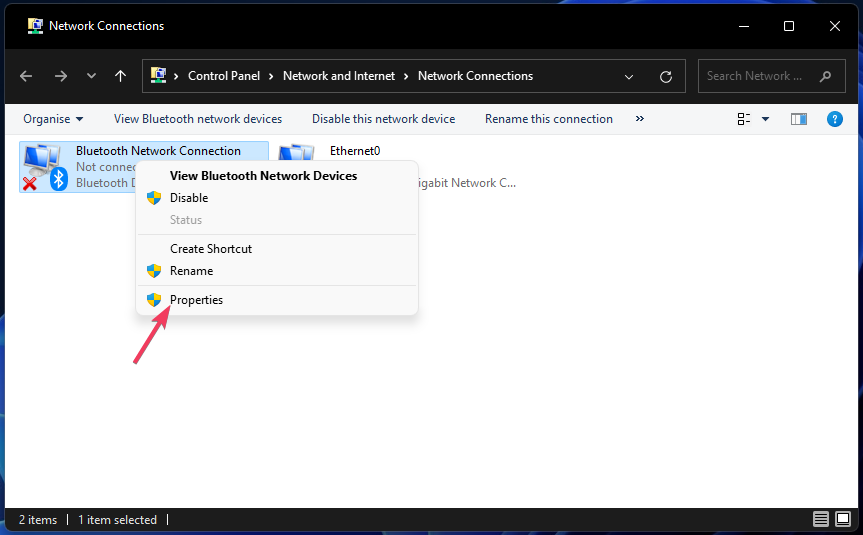
- בטל את הסימון של פרוטוקול אינטרנט גרסה 6 תיבת סימון.
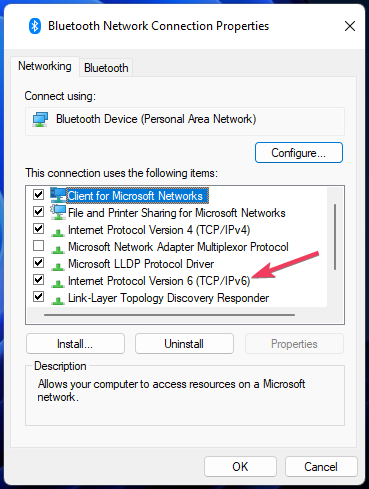
- בחר בסדר כדי להחיל את ההגדרה החדשה.
5. תקן את חבילת MS Office
- העלה את תיבת החיפוש של Windows 11 או 10. לחיצה חלונות + ס יפתח את כלי החיפוש הזה.
- למצוא תוכניות ותכונות, קלט appwiz.cpl בתיבת החיפוש.
- נְקִישָׁה appwiz.cpl להעלות את לוח בקרהכלי הסרת ההתקנה של.
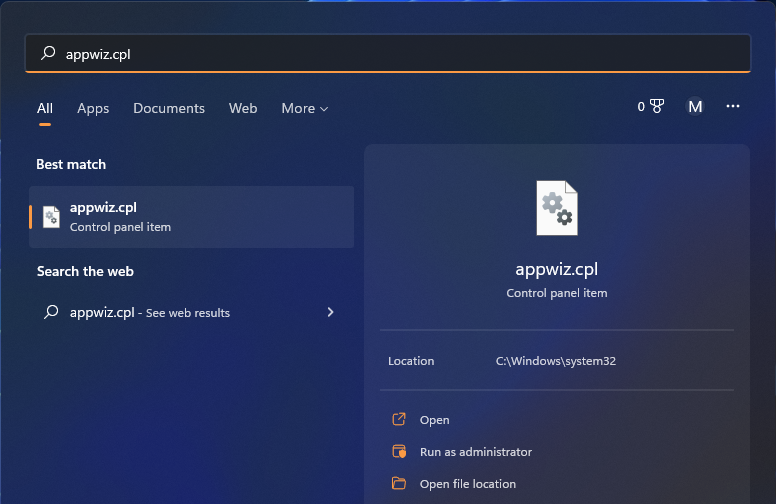
- בחר שלך MS Office אפליקציה הרשומה בפנים תוכניות ותכונות.
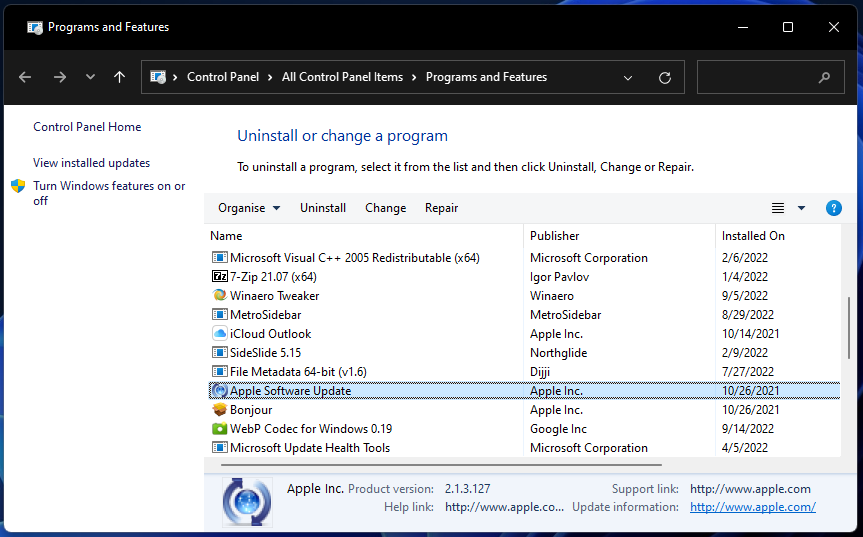
- לחץ על שלה שינוי לַחְצָן.
- בחר את לְתַקֵן לחצן בחירה אם אתה משתמש ב-Office 2016. משתמשי Office 365 צריכים לבחור את היסודיים יותר תיקון מקוון אוֹפְּצִיָה.
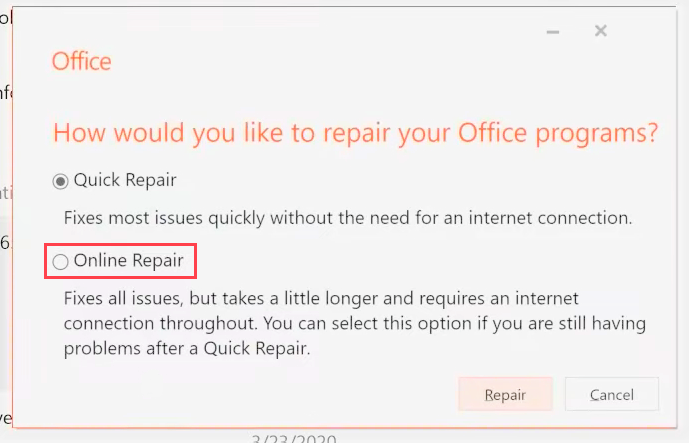
- לחץ על לְתַקֵן אוֹ לְהַמשִׁיך לַחְצָן.
כאשר Outlook אינו מעדכן את תיבת הדואר המשותפת, תיקון קל הוא לתקן את החבילה. ותיקון מקוון בדרך כלל עובד הכי טוב.
האם יש לקוח דוא"ל טוב יותר מ-Outlook?
בהחלט יש לא מעט חלופות לאאוטלוק. Thunderbird ו-Mailbird הם שניים מלקוחות הדוא"ל האלטרנטיביים הבולטים ביותר. שֶׁלָנוּ מדריך תוכנת לקוח דואר אלקטרוני מספק פרטים נוספים על יישומים אלה ואחרים.
אין פתרונות מובטחים לתיבת הדואר הנכנס של Outlook שלא מתעדכנת מכיוון שהסיבות הפוטנציאליות מגוונות. עם זאת, ההחלטות המתוארות כאן הן בין התיקונים הסבירים יותר של תיבת הדואר הנכנס של Outlook.
כלי תיקון תיבת הדואר הנכנס של Outlook (אחרת SCANPST.EXE) עשוי גם לעזור לחלק מהמשתמשים לתקן את תיבת הדואר הנכנס שלא מתעדכנת. זֶה דף האינטרנט של מיקרוסופט מספק הנחיות לתיקון קבצי נתונים עם SCANPST.EXE.
האם יש לך שאלות כלשהן לגבי תיקון ש-Outlook לא מעדכן את תיבת הדואר הנכנס שלו? אם כן, אל תהסס להוסיף אותם למטה בתיבת ההערות.
עדיין יש בעיות? תקן אותם עם הכלי הזה:
ממומן
אם העצות לעיל לא פתרו את הבעיה שלך, המחשב שלך עלול להיתקל בבעיות Windows עמוקות יותר. אנחנו ממליצים הורדת כלי תיקון מחשב זה (מדורג נהדר ב-TrustPilot.com) כדי לטפל בהם בקלות. לאחר ההתקנה, פשוט לחץ על התחל סריקה לחצן ולאחר מכן לחץ על תקן הכל.

![תיקון: Outlook Red X במקום תמונות [2003, 2007, 2010]](/f/3f8a2479dfc29a1d1627add36b9c36f9.jpg?width=300&height=460)
